随着移动设备的普及和使用需求的增加,手机读取U盘文件成为了一种常见的需求。本文将介绍一些方法和工具,使手机读取U盘文件变得更加便捷和实用。1....
2025-02-11 11 u盘
随着智能手机的普及,随时随地拍摄高清视频已经变得轻而易举。然而,当这些珍贵的录像文件需要转移到其他设备或者进行备份时,可能会让人有些摸不着头脑。如何将手机录像拷贝到U盘?本文将为您详细解答这个问题,提供一套简单易懂的操作流程,确保您能够轻松完成视频文件的拷贝工作。
1.确保手机录像文件可用
在拷贝之前,请确保手机录像文件没有受到任何损坏,且格式兼容U盘所兼容的格式。如果录像文件过大,还需要考虑是否需要进行压缩处理。
2.准备合适的数据线和U盘
准备好一根可以连接手机和电脑的数据线,同时确保U盘有足够空间存储录像文件。若手机为安卓系统,则可能需要使用OTG(On-The-Go)功能来连接U盘。

1.将手机和电脑连接
使用数据线将手机连接到电脑上。对于安卓手机,如果要连接U盘,确保手机支持OTG功能,并使用OTG线连接U盘到手机。
2.启用USB存储功能
在手机上启用USB存储功能,让电脑能够识别手机内存。对于安卓手机,通常在通知栏找到USB选项并点击打开“文件传输”模式;苹果手机则会自动弹出“信任此电脑”提示框,请选择信任后继续。
3.打开电脑的文件管理器
在电脑上打开文件管理器,找到手机存储的位置,并打开它。您应该能看到手机中的文件夹,包括保存视频的“DCIM/Camera”文件夹。
4.找到录像文件并复制
在手机存储中找到录像文件夹,通常录像文件存放在DCIM文件夹下的Camera子文件夹里。选择需要拷贝的视频文件,右键点击选择复制。
5.打开U盘位置
在文件管理器中找到已经连接到电脑的U盘位置,并打开它。
6.粘贴录像文件到U盘
进入U盘文件夹后,右键点击空白处选择粘贴,录像文件就从手机复制到U盘中了。
7.断开连接
文件拷贝完成后,安全地断开手机与电脑的连接。对于安卓手机,先关闭USB存储模式后再拔出数据线;苹果手机则直接点击电脑上的“弹出”按钮来安全断开。
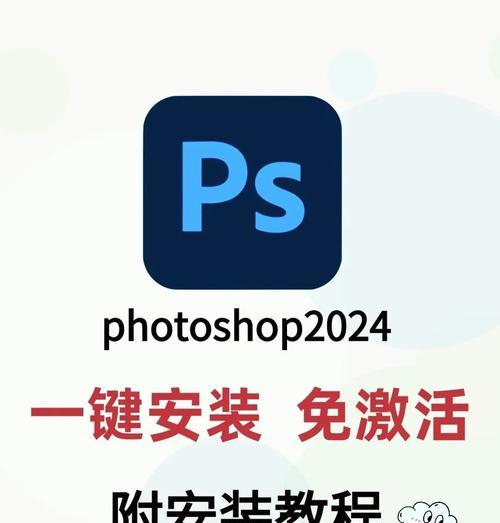
视频文件过大导致拷贝失败:尝试使用视频压缩工具减小文件大小再进行拷贝。
U盘无法识别:检查U盘是否插好,或者更换其他USB接口试试。若U盘损坏,请更换新的U盘。
数据线连接问题:确认数据线是否完好,必要时更换新的数据线。
手机不支持OTG功能:确认手机是否支持OTG功能,如果不支持,无法直接使用U盘拷贝文件。
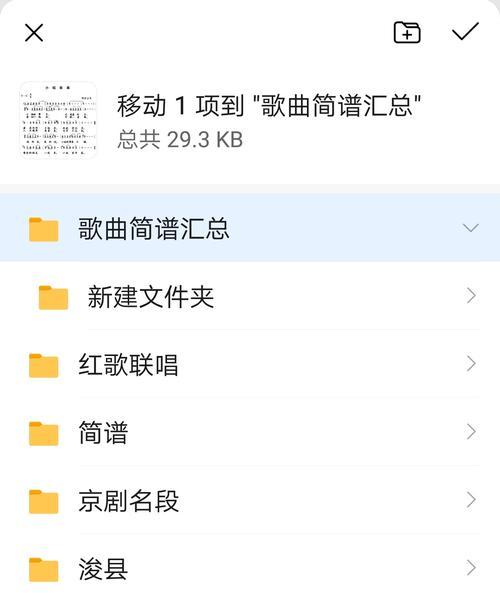
定期备份:定期将手机中的重要文件拷贝到U盘或电脑中,以防数据丢失。
使用云存储服务:除了使用U盘外,也可以考虑使用云存储服务进行备份,如百度网盘、GoogleDrive等,方便随时访问。
通过以上步骤,相信您已经能够顺利将手机录像拷贝到U盘中。拷贝过程中可能会遇到各种小问题,但掌握了上述方法和技巧后,相信这些都不成问题。操作过程中保持耐心,仔细检查每一步,以确保数据的安全传输。希望本文能够帮助您更好地管理和备份手机中的珍贵录像文件。
标签: u盘
版权声明:本文内容由互联网用户自发贡献,该文观点仅代表作者本人。本站仅提供信息存储空间服务,不拥有所有权,不承担相关法律责任。如发现本站有涉嫌抄袭侵权/违法违规的内容, 请发送邮件至 3561739510@qq.com 举报,一经查实,本站将立刻删除。
相关文章
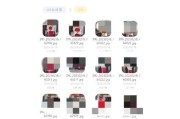
随着移动设备的普及和使用需求的增加,手机读取U盘文件成为了一种常见的需求。本文将介绍一些方法和工具,使手机读取U盘文件变得更加便捷和实用。1....
2025-02-11 11 u盘
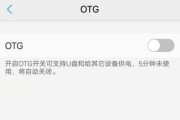
在数字化时代,我们经常需要在手机与电脑之间进行文件传输。传统的方式是通过数据线连接电脑和手机,然后通过电脑将文件复制到U盘中。但是,随着技术的发展,现...
2024-10-15 31 u盘

在日常工作和学习中,我们经常需要将电脑中的文件拷贝到U盘中进行携带或备份。而有效地将文件拷贝到U盘中不仅能节省时间,还能提高工作效率。本文将介绍一些简...
2024-10-14 31 u盘
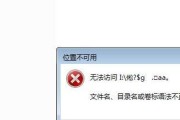
随着U盘的普及和使用,有时候我们可能会遇到U盘乱码的问题,这种情况下我们无法正常访问U盘中的文件。但是不用担心,本文将介绍一些免费的方法和步骤,帮助您...
2024-10-11 32 u盘

在现代社会中,手机成为了人们生活中不可或缺的一部分。然而,手机的存储空间有限,很多时候我们需要将大量的数据和文件传输到其他设备上。而通过连接U盘,我们...
2024-10-09 30 u盘
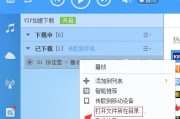
随着移动设备的普及,手机成为我们生活中不可或缺的一部分。然而,手机内存有限,为了解决存储问题,很多人选择使用U盘来扩展手机存储空间。但是,很多人并不清...
2024-10-04 30 u盘